Written by
TomSmithCómo desactivar o deshabilitar el cifrado BitLocker en Windows 10?
Resumen: Este artículo le dirá cinco métodos para deshabilitar o desactivar el cifrado de BitLocker en Windows 10.
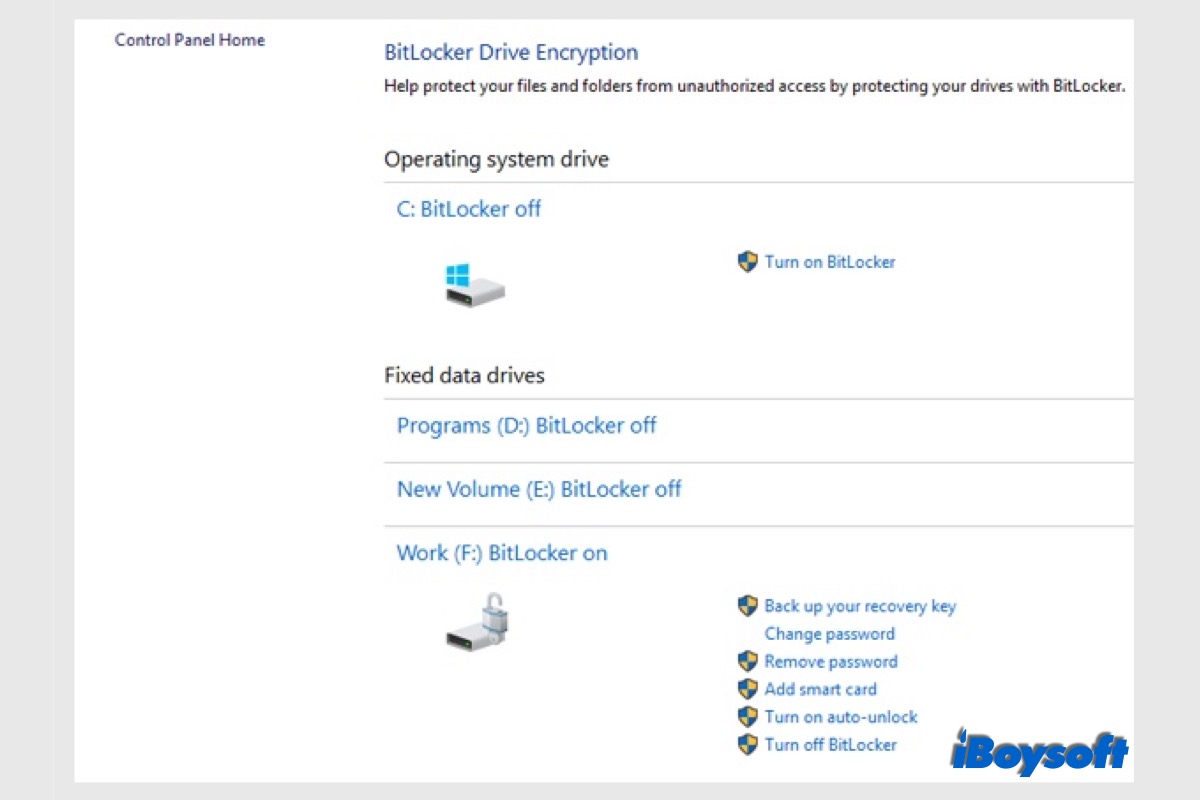
Cómo desactivar o deshabilitar BitLocker en la edición Home de Windows 10?
Si desea desactivar por completo el cifrado BitLocker en su unidad, siga estos pasos:
Paso 1: Haga clic en la lupa para abrir la búsqueda, escriba "cmd" y haga clic derecho en cmd.exe en la lista de resultados. Haga clic en "Ejecutar como administrador" en el menú desplegable.
Paso 2: Ingrese los siguientes comandos en el símbolo del sistema: manage-bde -off X: (sustituyendo "X" por la letra de unidad que se haya asignado a la unidad cifrada) y presione Enter.
Paso 3: Cierre la ventana del símbolo del sistema.
Este comando desactiva el cifrado BitLocker en esa unidad, por lo que los datos ya no estarán protegidos con su cifrado.
Cómo deshabilitar o desactivar BitLocker en Windows 10 Professional o Enterprise?
Existen cinco métodos para desactivar o deshabilitar el cifrado de BitLocker en Windows 10 Professional o Enterprise:
Opción 1: Deshabilitar BitLocker desde el Panel de Control de Windows 10
Paso 1: Abra la barra de búsqueda y escriba Panel de Control.
Paso 2: Haga doble clic en Cifrado de unidad BitLocker.
Paso 3: Amplíe la unidad cifrada de BitLocker relacionada.
Paso 4: Haga clic en la opción "Desactivar BitLocker".
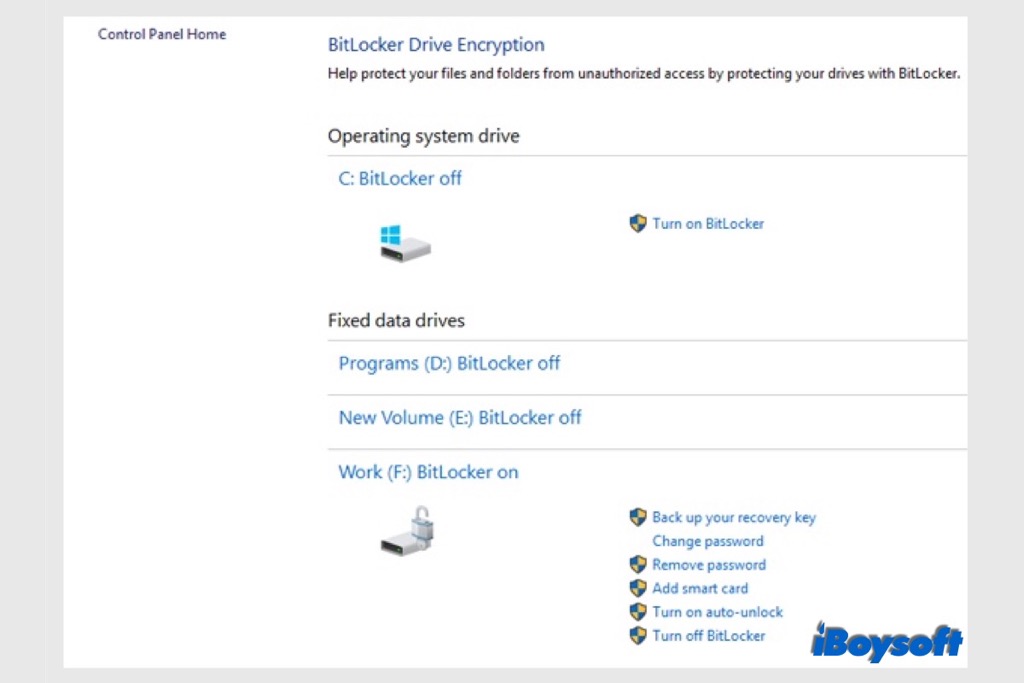
Paso 5: Haga clic en "Desactivar BitLocker" en la ventana.
Después de hacer eso, BitLocker debería estar deshabilitado permanentemente para la unidad seleccionada.
Opción 2: Deshabilitar BitLocker con el Símbolo del Sistema
Si usted es un usuario avanzado, puede desactivar BitLocker utilizando el Símbolo del Sistema.
Paso 1: Abra el Símbolo del Sistema como administrador. Para hacerlo rápidamente, presione la tecla de Windows + X para abrir el menú Win + X y elija Símbolo del Sistema (Admin) en el menú.
Paso 2: Cuando se abra el Símbolo del Sistema, ingrese el comando manage-bde -off X: y ejecútelo (reemplace X con la letra de unidad de su unidad cifrada de BitLocker).
Opción 3: Utilice otra computadora con Windows 10 para deshabilitar BitLocker
Si ambos métodos han fallado, entonces lo único que te queda es conectar tu unidad encriptada con BitLocker a otro computador y luego probar la solución 1 y la solución 2.
Opción 4: Usa PowerShell para desactivar BitLocker en Windows 10
Paso 1: Presiona la tecla de Windows + S e ingresa powershell. Haz clic derecho en Windows PowerShell de la lista de resultados y elige Ejecutar como administrador.
Paso 2: Cuando se abra PowerShell, ingresa el comando Disable-BitLocker -MountPoint "X:" y presiona Enter para ejecutarlo (Reemplaza X con la letra de la unidad encriptada con BitLocker).
El proceso de desencriptación de la unidad encriptada con BitLocker tomará un tiempo, así que por favor no lo interrumpas. Una vez que la unidad haya sido desencriptada, BitLocker se desactivará para esa unidad.
Opción 5: Desactiva BitLocker en Windows con una herramienta de ataque de fuerza bruta para contraseñas de BitLocker
Si perdimos la contraseña o la clave de recuperación de 48 dígitos de BitLocker, la unidad encriptada con BitLocker no se puede desbloquear/desencriptar sin la contraseña o la clave de recuperación de BitLocker. En esta situación, necesitamos una herramienta de ataque de fuerza bruta de contraseña de BitLocker de tercera parte, como Passware Password Recovery Kit, Elcomsoft Forensic Disk Decryptor, Thegrideon BitLocker Password, que puede ayudar a desbloquear la unidad encriptada con BitLocker mediante un ataque.
Si perdiste los datos de la unidad encriptada con BitLocker por error, iBoysoft Data Recovery es un software profesional de recuperación de datos que puede ayudarte mucho.
Artículos relacionados:
Cómo usar la encriptación de unidad BitLocker en Windows 10?
BitLocker atascado en desencriptar o encriptar, ¿qué hacer?
Cómo desbloquear una unidad encriptada con BitLocker sin la contraseña y la clave de recuperación?
Cómo acceder a una unidad encriptada con BitLocker en otro PC con Windows, Mac o Linux?
Cómo quitar la contraseña de BitLocker de una unidad USB, pendrive, HDD externo en Windows?

